- インスタの投稿画像ってどうやって作るの?
- 初心者でも画像作成できる?
- Canvaって何がいいの?
こんな疑問にお答えします!

- 在宅ワーク6年目のママ(2023年時)
- 正社員→契約社員→派遣→フリーランスを経験
- Webデザイン、ライター、コーディング、画像作成、動画作成、SNS運用代行、スキル販売、オンライン講師、アフィリエイト、ブログ、CADなどいろんな在宅ワークをしています!


わたしはインスタの投稿画像作成に
『Canva』を使っています。
例えばこんな画像が作れます!↓

Canvaは無料で使える機能がたくさんあり
インスタの投稿画像を作る際におすすめなアプリです!

携帯でもパソコンでも操作して作成できるので、
初心者さんにもおすすめです!
使えるフォントや機能もどんどん更新されてパワーアップしているのですが、
今回は全くCanvaを使ったことがない初心者さんに
「Canvaでどんなことができるのか」おすすめの機能をご説明します!
まだダウンロードしていない人は、こちらから会員登録して使ってみてね★

わたしからの紹介登録で、
有料の写真や素材を1点選ぶことができるよ!
インスタの投稿画像作成におすすめ!Canvaが話題になっている理由7

Canvaおすすめポイントは…
- Instagramの推奨サイズがあり、作りたいサイズのデザインをすぐ作れる
- ページをコピーしながら作れる
- 文字の加工が簡単にできる
- 無料で使える素材が多い
-
名前を付けて複数ページを保存できる
- 間違えた時、簡単に前の作業に戻れる(※phontoは出来ない)
- 作成したデザインを共有できる

無料でこんなに使える!
逆に、ちょっと使いにくいポイントは…
- 携帯からだとアプリが落ちる時がある
- 動画素材を保存すると上手く保存されない時がある
- 好きなフォントをダウンロードして使えない(有料では使える)

素材の容量が大きくなると
アプリが落ちたり保存が上手くいかない時がたまーーーにあります。
特に、携帯から操作すると不便を感じることが多く
できればパソコンで操作した方が使える機能も多いのでおすすめです!
では、おすすめポイントのそれぞれの詳細をご紹介します!
❶インスタの推奨サイズで画像がすぐ作れる!
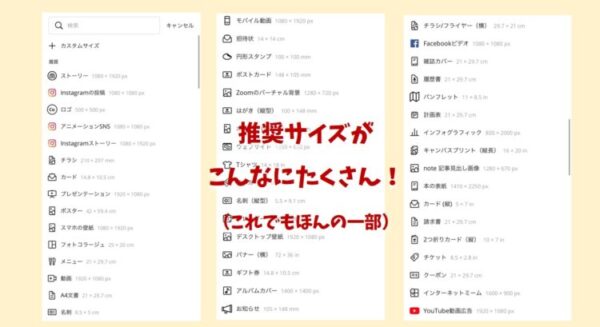

初心者さんでも大丈夫!
作りたい画像のサイズが簡単に選べます。
Instagramの画像サイズは…
- 正方形
- 長方形(フィード広告動画)
- ストーリーズ
- リール動画
全ての投稿のサイズが準備されているので
初心者さんでも簡単に選んで作成することができます。
❷コピペしながら作れる!
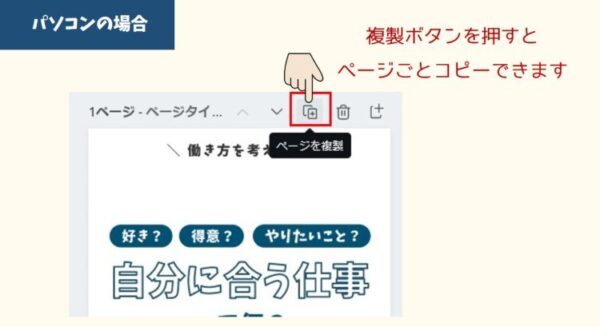

コピーしながら作れたら時短になります!
以前作った素材をそのままコピーして使いたいな…
という時、Canvaだったら違うページで作ったデザインも
コピペしてすぐ作成することができます!

オリジナルのテンプレートを一度作成しておけば
インスタの投稿画像が作りやすくなります!
私がインスタグラムの運用代行をしていて好評だった
投稿画像のテンプレートを販売しておりますので、
一から作成する自信がない方はcheckしてみてください。
❸文字の加工が簡単!
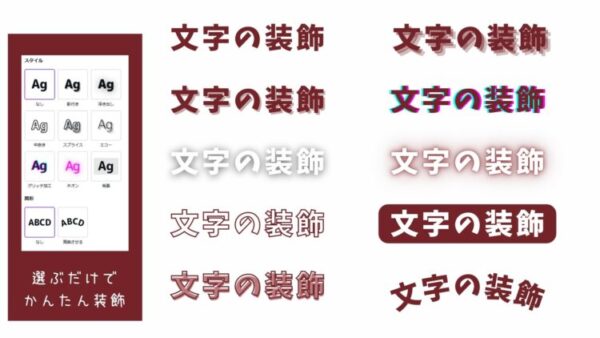

ボタンひとつで文字の装飾がかんたんに出来ちゃいます!
Photoshopやデザイナーさんが使うようなソフトで作れる文字装飾が
ボタン一つで簡単に作成できちゃいます♡
線の太さを変えたり、色変更もできるので
感覚的に操作できますよ☺
❹無料で使える素材が多い!


これはほんの一部ですが、無料でいろんな素材が使えます。
いちいち別サイトから素材を探して挿入して…
という手間もなく
Canva内で素材を探して簡単に挿入できるので、
デザイン作成の時短になります。
無料で使える写真画像や、アイコン・イラストもたくさんあります。
ありすぎて見つけるのが大変!ってくらいなので、
次回おすすめの素材をまとめてご紹介しますね!
➎名前を付けて複数ページを保存できる

ネット上で作成したデザインを保存できます!
別のアプリだと作成したデザインを1枚ずつしか保存できないのですが、
Canvaはマイクロソフトのパワーポイントと同じように
1ファイルに複数枚の画像を作成できるので
それぞれに名前をつけて保存することが可能です。

パワーポイントをネット上で使えるイメージです!
あの時作ったデザインどこにやったかな…
って時も名前で検索できるので便利です!
❻間違えた時、簡単に前の作業に戻れる

感覚的に使えるので初心者さんは使いやすいはず!
インスタ画像を作成できる携帯のアプリ「Phonto」だと、
間違えてしまった時、ひとつ前に戻ることができません。
あぁー!せっかっく作ったのに戻ってー!ってことよくあるんですよね…
当たり前にあって欲しい機能なんですが、
Canvaは携帯からの操作でも、パソコンからの操作でも
簡単に前の作業に戻ることができるので安心です!
❼作成したデザインを共有できる
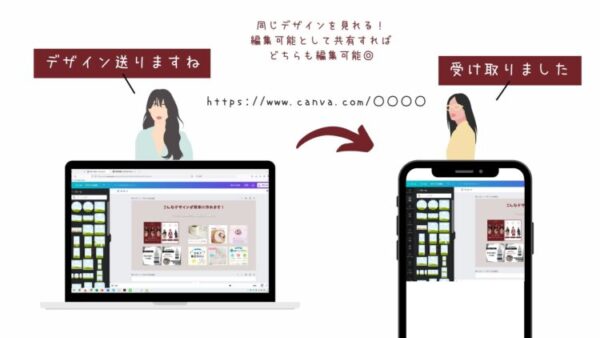

これは意外とおすすめポイント!
携帯からでもパソコンからでも操作できるので、
自分で作成したデザインはいつでもどこでも
どのデバイスからでも作成・編集・保存も出来ます。
そして、ネット上で保存されているので
URLを送れば、いろんな人とデザインを共有することができ
編集可能に設定をして共有すれば、
自分で作成したデザインを他人に編集してもらうことが可能です。

Canvaで作成したオリジナルデザインは、商用利用可能なので
私はこの機能を使ってインスタ投稿画像のテンプレートを作成して販売しています。
インスタ投稿画像をデザインするなら「Canva」を使いこなそう!

Canvaなら携帯からでも簡単に作成できるよ!
まだダウンロードしていない人は、
↓こちらのリンクから会員登録してみてね★

わたしからの紹介登録で、
有料の写真や素材を1点選ぶことができるよ!

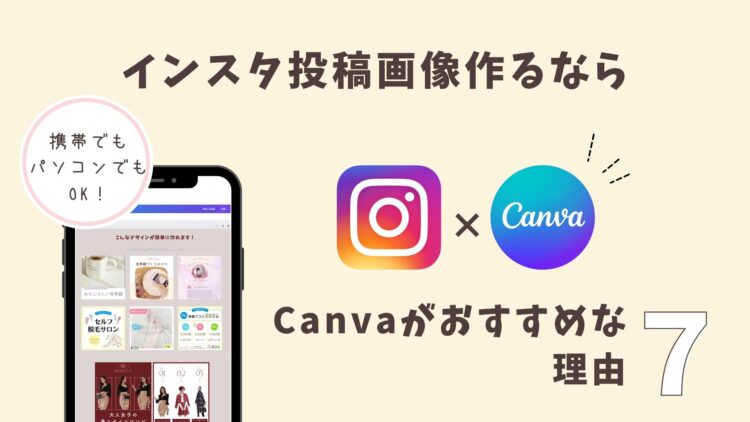


コメント